Как установить, настроить и подключить программу Home Media Server в качестве DLNA сервера?
Программа Home Media Server (HMS, домашний медиа сервер) используется в качестве DLNA-сервера для просмотра контента и прослушивания музыки с компьютера и ноутбука на телевизоре. Home Media Server оптимально подходит для этих целей и располагает различными полезными настройками.
В английском переводе Digital Living Network Alliance (DLNA) – определённые стандарты, благодаря которым совместимые устройства могут осуществлять передачу и приём по домашней сети различного медиа-контента и его отображение в реальном времени с помощью проводных и беспроводных каналов.
Благодаря этой технологии домашние компьютеры, мобильные телефоны, бытовая электроника, ноутбуки объединяются в единой цифровой сети. При использовании устройств с поддержкой сертификации DLNA они автоматически настраиваются и объединяются в сети пользователей.
Благодаря передающему устройству (серверу) передаётся информация на телевизор. В качестве сервера могут выступать ПК, телефон, камера, фотоаппарат. Наличие поддержки DLNA может означать, что на устройстве возможен приём видео.
У такой проводной или беспроводной сети существуют свои преимущества:
- Возможность мгновенного доступа к материалам, находящимся на всех домашних устройствах пользователя. Просмотр фильма или фотографии возможен сразу же после скачивания, музыку можно прослушивать на музыкальном центре в самом высоком качестве.
- Для беспроводного соединения нет необходимости просверливать отверстия в стенах и дверях.
- При беспроводном соединении по Вай-Фай возможна загрузка файлов целиком на нужные устройства для дальнейшего просмотра.
К недостаткам DLNA относятся:
- Для осуществления проводного соединения (например, сквозь железобетонные стены, которые блокируют радиосигнал) необходимо просверливание отверстий в стенах и дверях, что негативно скажется на интерьере.
- На беспроводное соединение существенно влияют различные препятствия в виде стальной арматуры или толстых бетонных (кирпичных) стен.
- Как и в случае с интернетом, существует вероятность задержки воспроизведения файла при потоковом вещании, если он слишком большой или используется недостаточно высокая скорость соединения.
- Использование слабого маршрутизатора может сказаться на скорости и качестве передачи данных.
- Возможно воспроизведение не всех типов файлов, а передача видеоматериалов в HD может быть худшего качества.
Популярные программы
Кроме HMS, есть много аналогичных программ, также пользующихся большой популярностью. Сложно сказать, какое приложение лучше, ведь их возможности во многом похожи. Некоторые пользователи и вовсе решают сделать домашний медиацентр с помощью встроенных средств Windows, отказываясь при этом от установки стороннего софта.
Plex Media Server

Один из самых популярных медиа серверов для домашней сети, отличающийся максимально простым интерфейсом. С его помощью можно объединить в единую развлекательную сеть не только ПК и телек, но также мобильные устройства. Способен Plex и перекодировать в реальном времени мультимедийные файлы в нужный формат для потокового воспроизведения.
В результате пользователю не придется столкнуться с ситуацией, когда плеер не сможет воспроизвести тот или иной формат, а также избавит от необходимости постоянно обновлять кодеки. Высокая популярность Plex привела к тому, что было создано множество плагинов, позволяющих расширить и без того серьезный функционал софта.
Также следует отметить, что это мультиплатформенное приложение, способное работать на различных операционках.
Media Portal
Отличный медиацентр, интерфейс которого напоминает Windows Media Centre и пользователь достаточно быстро сможет разобраться с ним. Кроме выполнения обычных для этой группы программ задач, Media Portal поддерживает режим работы с тюнерами и при необходимости можно записать трансляцию нужного канала, чтобы посмотреть ее позже. Функциональные возможности приложения могут быть расширены с помощью плагинов.
В стандартный пакет входит следующий набор возможностей:
- Встроены все популярные кодеки.
- Поддерживается большое количество пультов ДУ.
- Присутствует возможность прослушивать интернет-радиостанции.
- Можно записывать телепрограммы.
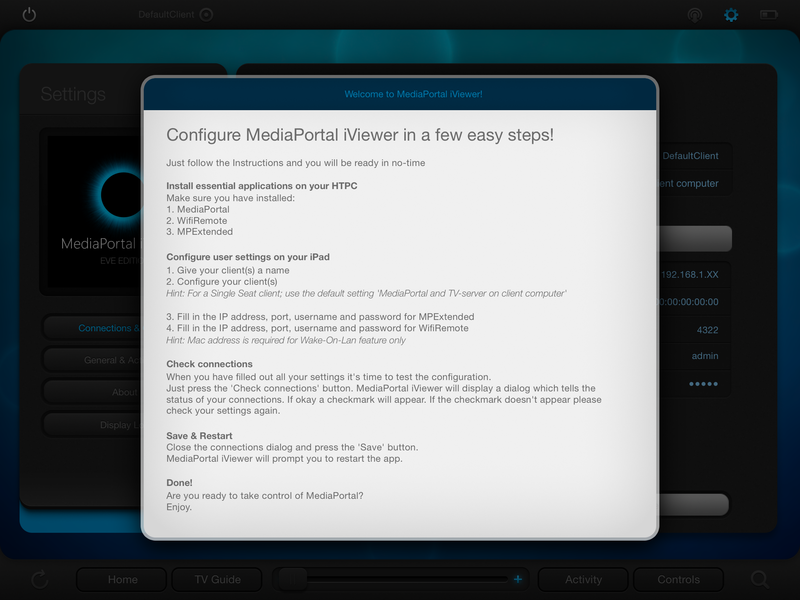
Это лишь основной функционал приложения, которое определенно понравится многим пользователям.
iMedia Share
Интерфейс программы практически аналогичен Windows. Она может использоваться для соединения не только ПК и телевизора, но также устройств на ОС Android. В тот момент, когда видео воспроизводится на ТВ, приложение может использоваться в качестве пульта ДУ. Для управления процессом проигрывания мультимедиа файлов можно использовать смартфон.
Программа достаточно интересна и продолжает развиваться. Среди ее недостатков пользователи отмечают отсутствие функции сортировки папок в хранилище, а также некоторые проблемы с синхронизацией мобильных устройств с роутера. Впрочем, разработчики об этом знают и в ближайшее время обещают устранить все проблемы. Количество поклонников у приложения не так велико, как у других программ, но виной этому, скорее всего, молодость программы, ведь она была создана сравнительно недавно.
Что нужно для настройки потоковой трансляции с компьютера на ТВ?
Для настройки потоковой трансляции с компьютера на телевизор, как упоминалось, необходимо, чтобы последний поддерживал сеть. Кстати, для потоковой трансляции медиафайлов «статус» Smart TV для телевизора не обязателен. Телевизор может не обладать супер-функционалом, он просто должен поддерживать сеть и позволять выбор источника сигнала хотя бы примитивным штатным функционалом. В таком телевизоре должен быть встроен либо Wi-Fi-модуль, либо сетевой Ethernet-порт. Как правило, современные Smart TV предусматривают оба варианта – и проводное, и беспроводное сетевое соединение.
Оба устройства – и телевизор, и ПК или ноутбук – должны быть подключены к единой локальной сети. При подключении к роутеру (маршрутизатору) любые устройства – компьютеры, смартфоны, планшеты, приставки, умные телевизоры – автоматически объединяются в одну малую сеть. Конечно, если роутера нет в наличии, можно обойтись и прямым подключением телевизора к компьютеру по сети. Что нужно для этого, так это подсоединить сетевой кабель к Ethernet-портам устройств. Но в этом случае, если у компьютера только один сетевой порт (одна сетевая карта с одним Ethernet-портом), придется постоянно переподсоединять кабель от телевизора и кабель сети интернет-провайдера. Это неудобно. Роутер обязательно должен быть в доме, если стоит вопрос раскрытия потенциала Smart TV. Ну а Wi-Fi роутер – вещь просто необходимая, если в доме используются смартфоны или планшеты.
Способ подключения телевизора к сети – проводной или беспроводной, если тот предусматривает оба варианта, не принципиален.
Следующее условие потоковой трансляции – настроенный доступ с помощью технологии DLNA к папкам медиатек на компьютере. В системе Windows это можно сделать несколькими способами.
Организация DLNA сервера
Для решения многих задач на Windows 7, включая создание домашней сети, используют как сторонние приложения, так и собственный инструментарий ОС. Способов несколько и у каждого свои особенности.
Home Media Server

Домашний медиа-сервер
«Домашний медиа-сервер» – наиболее популярная программа для создания «точки раздачи». Последовательность действий:
- В первую очередь скачивают дистрибутив программы по следующей ссылке.
- После загрузки запускают файл, выбирают место распаковки (или оставляют по умолчанию) и жмут «Выполнить».
- Когда дистрибутив будет распакован сразу запуститься окно установки. В строке «Каталог установки» пользователь выбирает папку или раздел (по умолчанию – диск C). В этом же окне можно поставить галочку «Создать ярлык запуска», что облегчит дальнейшее пользование.
- По завершении установки появится окно с вопросом: «Запустить программу?». Жмут «Да».
- Откроется интерфейс с начальными настройками. Здесь, если опыта нет, лучше ничего не менять и нажать «Далее».
- В следующем окне пользователь выбирает каталоги с контентом, который будет раздаваться. По умолчанию доступны: Videos, Music, Pictures. Доступный контент подсвечен зеленым. Если из конкретной папки хочется раздавать не только музыку, но и, например, видео, щелкают на соответствующий кружок (он с белого поменяет цвет на зеленый). Для добавления новых папок жмут кнопку «Добавить» в виде зеленого крестика.
- Для удаления каталога его выделяют и жмут кнопку «Удалить», после подтверждают нажатием «Да».
- После того, как выбраны все необходимые папки, отмечен контент, жмут «Готово». Появится окошко «Выполнить сканирование каталогов медиа-ресурсов?». Подтверждают.
- После завершения скана создастся база данных, после можно жать «Закрыть».
- Теперь в главном окне программы жмут «Запуск» (кнопка расположена сверху, на горизонтальной панели).
- Если в Windows настроена система безопасности, выскочит окошко «Брандмауэра», где выбирают «Разрешить доступ», иначе большая часть функций будет недоступна.
- Все, раздача началась. Теперь контент можно просматривать с устройств, подключенных к сети. Для отключения сервера достаточно нажать «Остановка» на той же панели инструментов.
LG Smart Share

LG Smart Share
В сравнении с предыдущей программой, эта «заточена» на работу с устройствами, произведенными компанией LG. В ней меньше функций, но в целом больше настроек для конкретной группы бытовых приборов – телевизоров.
- Скачивают программу по ссылке.
- При запуске откроется окно установки, где выбирают «Далее», после принимают лицензионное соглашение.
- Выбирают директорию установки или оставляют как есть, жмут «Далее».
- После окончания установки появится начальное окно настроек, где нужно убедиться, что напротив строки «Включить все сервисы доступа к данным SmartShare» стоит галочка.
- Папки для раздачи контента по умолчанию: Музыка, Фотографии, Видео. Можно добавить свои каталоги, нажав «Изменить».
- После жмут «Готово», появится окошко, где подтверждают, что утилита может пользоваться системной информацией.
- Все, доступ к DLNA открыт.
Собственный инструментарий Windows 7

Изменение дополнительных параметров общего доступа
Создать DLNA сервер можно и без сторонних программ. Для этого:
- Жмут «Пуск» — «Панель управления» — «Сеть и интернет» — «Домашняя группа».
- В открывшемся окне кликают на «Изменение дополнительных параметров общего доступа».
- Там должны быть активны следующие позиции: сетевое обнаружение, общий доступ к файлам и принтерам, доступ для чтения и записи файлов в общих папках.
- Возвращаются на шаг назад и жмут «Создать домашнюю группу».
- В открывшемся окне вводят название «сервера», после «Ок».
- Высветится пароль, который нужно сохранить, так как он понадобится для включения других устройств в домашнюю сеть. Жмут «Готово».
- Возвращаются к окну «Домашняя группа» и жмут «Выберите параметры потоковой передачи мультимедиа». Здесь отмечают контент, к которому будет открыт доступ.
- Жмут «Далее». Все, сервер активен. Теперь, входя в «Мой компьютер», пользователь увидит иконку «Сеть». Там высветятся подключенные устройства.
Инструкция для Windows 10:
- На панели управления в окне поиска вводят «Параметры потоковой передачи мультимедиа», выбирают этот пункт.
- В открывшейся вкладке жмут на «Включить потоковую передачу».
- В следующем окне вводят имя DLNA-сервера и подтверждают нажатием на «Ок».
- Сохраняют пароль и жмут «Готово».
Чтобы создать домашнюю сеть, достаточно затратить пол часа свободного времени. Процедура простая, при этом дает «второе дыхание» телевизору. Теперь техника будет связана с компьютером, и зритель получит доступ к контенту, хранящемуся на нем. Способов создания DLNA-сервера несколько. Есть сторонние программы, автоматически регулирующие многие параметры. Для тех, кто не желает ставить стороннее ПО, доступен собственный инструментарий системы.
Положительные и отрицательные стороны технологии
Все достоинства технологии описаны выше: большой список устройств, по умолчанию поддерживающих DLNA, возможность быстрого обмена файлами и лёгкость в использовании и настройке. К отрицательным сторонам можно отнести следующие факторы:
- каждая компания разрабатывают свою систему соединения устройств. Хотя все эти системы основаны на одной DLNA, различия в реализациях все равно имеются, из-за чего могут возникать моменты несовместимости разных устройств;
- обмен высококачественным видео (HD, FullHD) иногда невозможен, так как не все устройства поддерживают высокое качество. Хотя эта проблема постепенно исчезает, так как всё больше и больше устройств способны воспроизвести HD и FullHD контент;
- к проблеме обмена контентом также относится поддержка разных форматов на разных устройствах. Например, не все устройства способны запустить видео wmv;
- передача файлов не моментальная и зависит от скорости беспроводной сети или качества соединительного кабеля. Хотя от этой проблемы никуда не деться, потому что другого способа, позволяющего передать файлы без стороннего носителя, не существует;
- создавая сервер, нужно учитывать вопрос совместимости, поэтому рекомендуется использовать программное обеспечение, предлагаемое компанией, создавшей устройство.
Что такое DLNA
Это сокращение от фразы Digital Living Network Alliance, обозначающей специализированный программный протокол, посредством которого устройства, поддерживающее эту технологию, могут подключаться к мультимедийной библиотеке вашего ПК. Благодаря использованию протокола DLNA появилась возможность потоковой трансляции видео с ПК под управлением Windows на планшет, смартфон или ТВ.
Теперь отпала необходимость в переносе видеофайла большого размера на флешку или DVD-диск для его последующего просмотра на ТВ-приёмнике или медиаплеере. Достаточно подключения и синхронизации этого гаджета к компьютеру с установленным DLNA сервером. В основу данного протокола положена технология UPnP (Universal Plug&Play), которая позволяет обеспечить совместимость с множеством различных устройств и гаджетов без необходимости установки драйверов или дополнительного программного обеспечения.
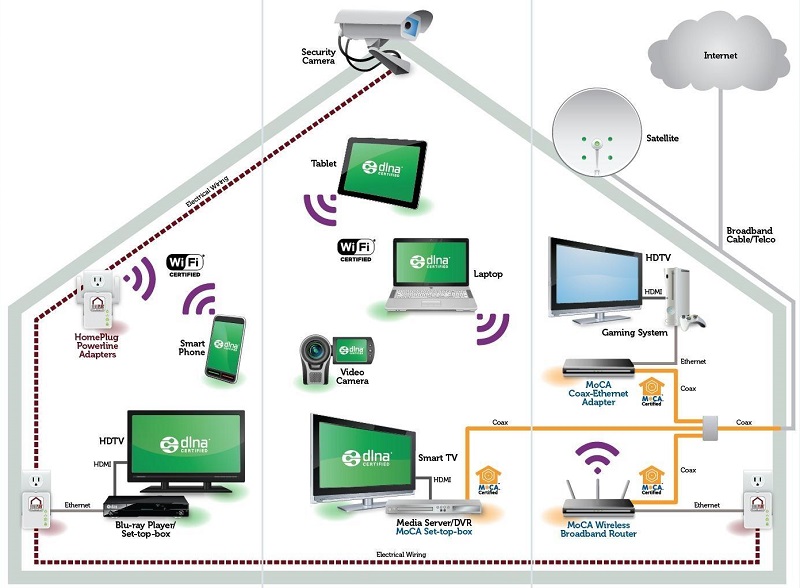
Serviio

Мощный, но очень простой в использовании, Serviio демонстрирует сильное зрелище, если сравнивать его с остальными серверами DLNA для Windows 10.
Он передает большое разнообразие медиа-файлов с удивительной точностью и с впечатляющей скоростью.
Этот медиасервер снова подключен и воспроизводит и позволяет просматривать фильмы и аудиозаписи из простой в навигации структуры меню.
Это еще один беспроблемный оператор, и благодаря автоматическому обновлению, устраняющему неприятные лаги на всех ваших устройствах рендеринга, вы гарантированно получите бесконечное удовольствие. Тем не менее, он не буферизуется и субтитры всегда отображаются.
Короче говоря, это дает надежную, простую и плавную потоковую передачу.
Ну, некоторые пользователи отметили, что установка немного перегружена, но как только вы ее освоите, она станет супер острой.
Как и большинство остальных, вы можете перейти на бесплатные версии Serviiio или Pro.
Нижняя линия
Медиасервер Serviio обслуживает практически все устройства и является еще одним мощным участником нашего уникального набора медиа-серверов Windows 10 DLNA.

Медиасервер Plex DLNA работает как очарование для множества устройств рендеринга, и с ним приятно общаться.
Будь то комедия, мыльные фильмы , фильмы о Формуле 1 или фильмы-блокбастеры , это получило восторженные отзывы о своей безупречной производительности.
Инновационная идея приятного пользовательского интерфейса и технологии автоматического определения медиа особенно привлекательна для пользователей, которые ищут безболезненную потоковую передачу.
Добавьте к этому способность разделять фильмы, телешоу, фотографии и музыкальный контент на отдельные категории, и вы поймете, что это один из самых многофункциональных медиа-серверов.
Самая привлекательная часть? Это способность максимизировать производительность каждого устройства благодаря функциям самооптимизации.
Plex даже транслирует огромные фильмы в формате 4K 1080p со своего телефона Android для просмотра на нескольких экранах.
Выбор также интересен: есть пробная, ежемесячная, годовая и даже пожизненная подписка.
Нижняя линия
Plex является прекрасным примером современного серверного программного обеспечения Windows 10 DLNA и обеспечит множество развлечений без каких-либо технических проблем.
Вывод
Чтобы пользоваться мультимедийной библиотекой на нескольких устройствах, вам необходимо преобразовать свой компьютер в медиасервер, и лучший способ сделать это — использовать программное обеспечение сервера DLNA для Windows 10.
Смысл этих вдумчивых инструментов в том, что они не равны, что означает, что вам нужно не торопиться, оценивая свои варианты.
Наш выбор очень конкурентный, хотя мы были поражены PlayOn из-за его выдающегося множества замечательных качеств.
Если у вас есть другие предложения или вопросы, не стесняйтесь оставлять их в разделе комментариев ниже.
СВЯЗАННЫЕ ИСТОРИИ, КОТОРЫЕ ВЫ ДОЛЖНЫ ПРОВЕРИТЬ:
- 5 программ, позволяющих избежать буферизации, чтобы потоковое воспроизведение никогда не прерывалось
- 5 лучших программ для записи видео высокой четкости
- Лучшие браузеры для бесшовной трансляции Hotstar, которые вам нужно попробовать
Примечание редактора : этот пост был первоначально опубликован в ноябре 2018 года и с тех пор был полностью переработан и обновлен для обеспечения свежести, точности и полноты.
Стандарт DLNA
Самый простой способ организовать домашний медиасервер — воспользоваться стандартом DLNA, который поддерживают все крупнейшие производители электроники. Практически все современные гаджеты используют этот стандарт. По DLNA без проводов могут соединяться телевизоры, смартфоны, игровые приставки, планшеты, компьютеры, сетевые хранилища.
DLNA дает возможность всем совместимым устройствам передавать и принимать для воспроизведения фотографии, видео, а также аудио файлы. Можно организовать как проводную, так и беспроводную сеть. Некоторые устройства даже способны соединяться автоматически, если разрешить это в настройках.
Чтобы организовать домашний медиасервер, достаточно двух устройств, одно из которых выступит источником контента, а второе — его проигрывателем. Рассмотрим самый популярный вариант — у нас дома есть компьютер, на жестких дисках которого хранится коллекция фильмов. При этом смотреть все это богатство хочется на телевизоре, валясь на диване.
Если телевизор не старше 13 лет, организовать домашний медиасервер довольно просто. Правда, есть нюанс — устройства от компании Apple исторически не поддерживают стандарт DLNA, поэтому в этом случае придется воспользоваться фирменным решением от «яблочной компании» под названием AirPlay.
Видео тормозит и другие проблемы
Иногда досадные помехи и неисправности мешают просмотру любимых фильмов, не дают оценить все преимущества, предоставляемые использованием сети DLNA. Возможные проблемы и методы их решения смотрите в предоставленной таблице.
Таблица: ошибки возникающие при воспроизведении медиаконтента и методы их устранения
| № | Ошибки и неисправности. | Причины вызывающие ошибки и неисправности. | Возможное решение. |
| 1 | Устройства не могут обнаружить сеть. | возможно, произошёл сбой в работе wi-fi роутера. | Попробуйте перезагрузить wi-fi роутер. |
| 2 | Низкая скорость передачи данных при проводном соединении. | Повреждён кабель или плохое крепление в разъёмах LAN. | Проверьте целостность кабеля и плотность его крепления в разъёмах. |
| 3 | Медиасервер недоступен. | Ошибки в работе медиасервера. | Сделайте перезагрузку медиасервера. |
| 4 | Медиаустройство недоступно. | Ошибки в работе медиаустройства. | Сделайте перезагрузку медиаустройства. |
| 5 | Видео тормозит. | Недостаточная для просмотра фильма скорость передачи данных. | Временно остановите просмотр фильма для загрузки объёма данных достаточного для просмотра. |
| 6 | Система останавливает просмотр фильмов указывает причину — недостаточного места на диске. | Недостаточно места для хранения временных файлов. | Выбирайте видео более низкого качества с меньшим размером кадра. |
| 7 | Появляется сообщение — формат фильма не поддерживаемый медиаустройством. | Медиаустройство не поддерживает этот формат фильмов. | Найдите фильм поддерживаемого формата. |
Часто причиной торможения телевизора при просмотре фильмов являются легко устранимые мелкие детали. Основная причина кроется в нестабильной работе медиасервера. Для нормальной работы периодически проводите оптимизацию и очистку системы. Не перегружайте компьютер ненужными программами.
Настроить домашние устройства с поддержкой DLNA, сможет каждый. Это совершенно не тяжело. Телевизор, подключённый к домашней сети, приобретает второе дыхание. Потратив, полчаса на подключение к сети DLNA вы сможете просматривать на большом экране любой контент с ваших устройств. Фильмы, фотографии, снятые на телефон ролики, теперь все это можно посмотреть просто нажав пару кнопок.












